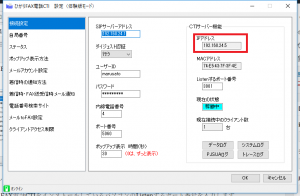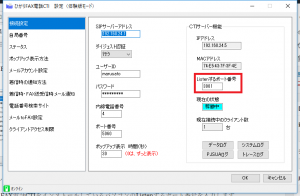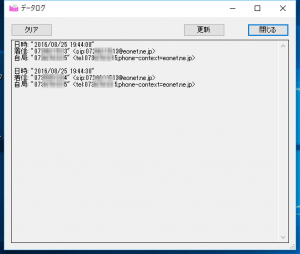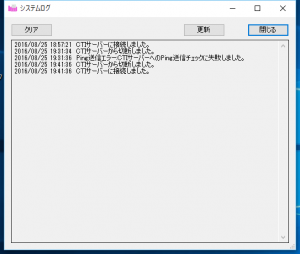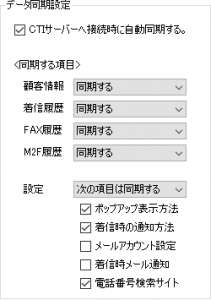1.ひかりFAX電話CTIクライアントの常駐アイコン(ピンク色FAX電話マーク)を右クリックして、メニューから「設定」をクリックします。
2.設定画面が起動しますので、以下の設定を行います。
・CTIサーバーのIPアドレス
ひかりFAX電話CTIをインストールしているパソコンのIPアドレスを入力します。
※IPアドレスは、設定画面の接続設定タブ内で確認できます。(下図の赤枠)
・CTIサーバーのListenするポート番号
ひかりFAX電話CTIをインストールしているパソコンのListenするポート番号を入力します。
※Listenするポート番号は、設定画面の接続設定タブ内で確認できます。(下図の赤枠)
通常はそのままでOK。(※ポートが利用中の場合は、別の番号を指定してください。)
・現在の状態
オンライン(水色、CTIサーバーに接続中)か、オフライン(灰色、切断中)で表示します。
・ポップアップ表示時間
着信時に表示されるポップアップ画面の表示時間を指定します。
(※0を入力すると、ポップアップ画面はずっと表示されます。)
・スマートコネクト通信ポート
55315ポート(固定)です。
・データログ
CTIサーバーとひかり電話CTIクライアント間でのデータのやり取りのログです。
通常は、着信時に受信される電話番号情報がログとして記録されます。
・システムログ
CTIサーバーへの接続状態がログとして記録されます。
・トレースログ
表示されたメッセージやデバッグ情報のログを表示します。(画面上エリアでログファイルを選択します。)
<データ同期設定>
・CTIサーバーへ接続時に自動同期する。
チェックを付けると、ひかりFAX電話CTIクライアントが起動した直後と、設定登録直後にCTIサーバーへの接続(再接続)が行われ、接続が正常に行われた時は、CTIサーバーの持つ顧客情報や着信履歴などを取得して同期させます。
・同期する項目
顧客情報、着信履歴、FAX履歴、M2F履歴、設定の5項目について、同期するかしないかを選択します。
設定については、さらに細かく、同期するかしないかの設定が出来ます。
チェックを付けた項目は同期されます。
留意事項
M2F履歴とは、メールtoFAX履歴の略称です。